Wenn Sie in Ihrem Unternehmen einen langsamer Zugriff auf Netzlaufwerke unter Windows 10 haben, hilft Ihnen dieser Artikel, das Problem zu beheben.
Stellen Sie sich ein Szenario vor, in dem Sie ein sehr gut laufendes Netzwerk haben und die Clients normalerweise über ein Netzlaufwerk mit dem Hauptserver verbunden sind. Normalerweise erwarten Sie, dass der Zugriff auf den Hauptserver flott geht, aber Sie stellen fest, dass das Erstellen und Speichern von Dokumenten mehr Zeit in Anspruch nimmt. Wir sollten hier jedoch berücksichtigen, dass die Netzwerklaufwerke möglicherweise tausende von Dokumenten enthalten. Auch kommt es natürlich auch auf die Auslastung des Hauptservers an.
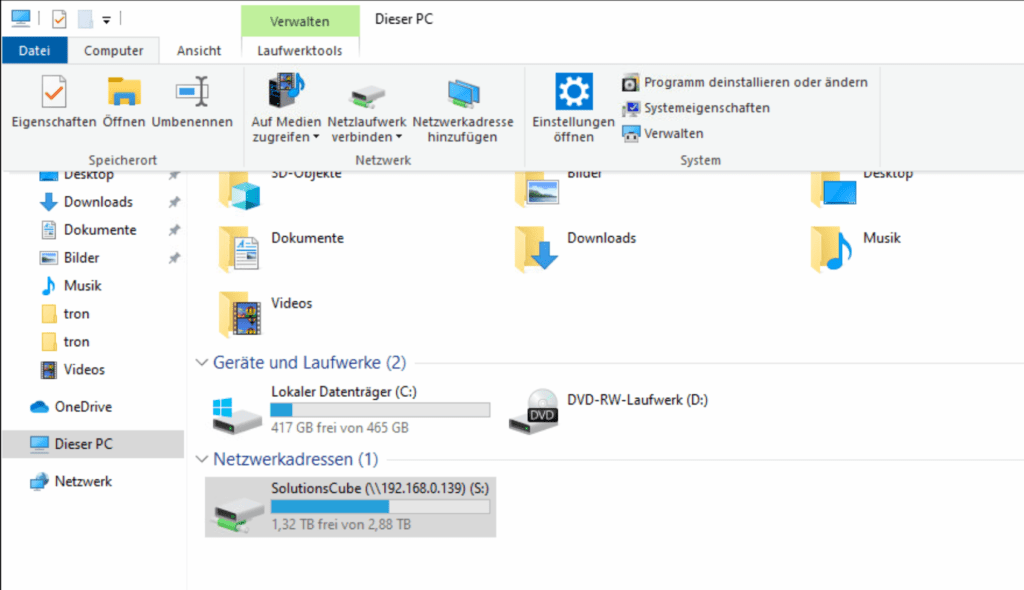
Wenn Sie beispielsweise versuchen, auf das zugeordnete Laufwerk zuzugreifen, dauert es einige Zeit. Wenn Sie versuchen, ein neues Dokument zu erstellen und es im Netzwerk zu speichern, dauert es zwischen 2 bis 4 Minuten. Alle diese Probleme sind auf den langsamen Netzwerkzugriff zurückzuführen. Wenn Sie dieses Problem auch auf Ihrem System haben, können Sie es wie folgt beheben.
Langsamer Zugriff auf Netzwerklaufwerke in Windows 10
Allgemeine Vorschläge
1.) Aktualisieren Sie auf die neueste Windows 10-Version und stellen Sie sicher, dass Sie die neuesten Updates installiert haben.
2.) Öffnen Sie den Datei-Explorer und gehen Sie zu Dieser PC. Klicken Sie nun mit der rechten Maustaste auf das langsame Laufwerk, mit dem Sie das Problem haben, und wählen Sie Eigenschaften aus. Deaktivieren Sie die Option “Zulassen, dass für Dateien auf diesem Laufwerk Inhalte zusätzlich zu Dateieigenschaften indiziert werden”.
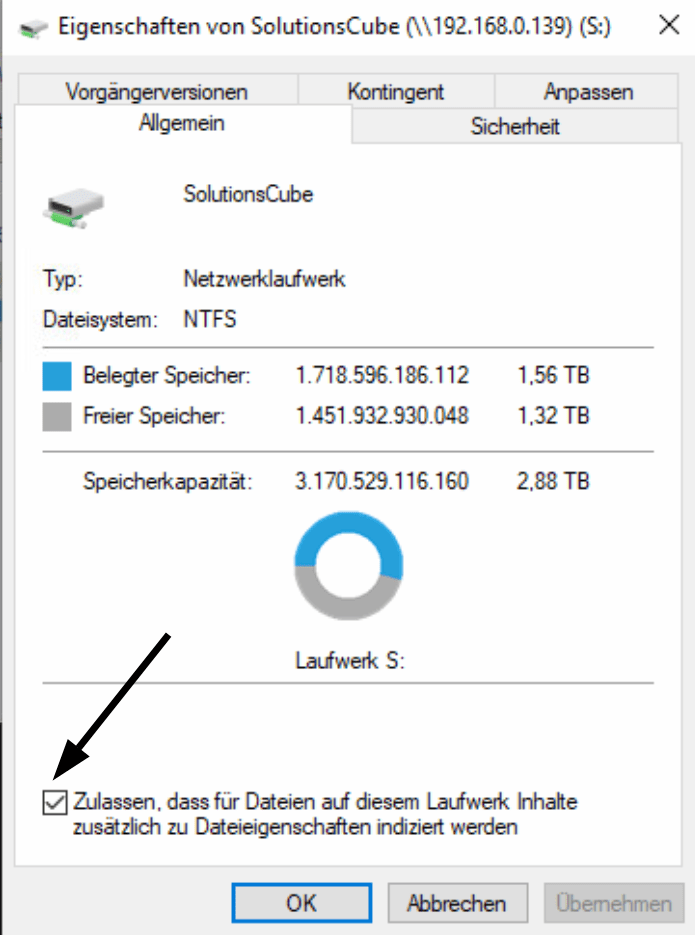
3.) Erzwingen Sie, dass Windows 10 IPv4 über IPv6 verwendet, oder deaktivieren Sie IPv6.
Registrierung verwenden
Nach einigen Recherchen wurde festgestellt, dass dieses Problem aufgrund von Problemen bei der Windows-Fähigkeit zum Zwischenspeichern großer Dateien auftritt. Clients unter Windows 10 Version 1803 sehen dieses Problem möglicherweise in allen Editionen. Um dies zu beheben, können Sie diese Registrierungsmanipulation durchführen.
Hinweis: Es wird dringend empfohlen, zuerst einen Systemwiederherstellungspunkt zu erstellen, bevor Sie die Registrierung bearbeiten.
1.) Drücken Sie Windows-Taste + R und setzen Sie regedit in das Dialogfeld “Ausführen”, um den Registrierungseditor zu öffnen. OK klicken.
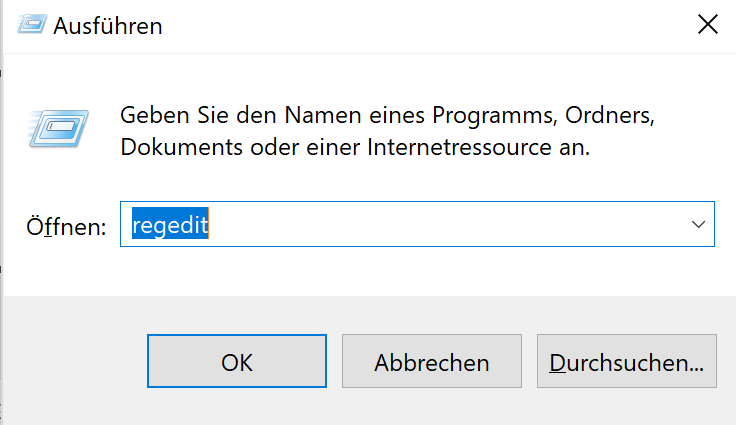
2.) Navigieren Sie im linken Bereich des Registrierungseditors zu folgendem Registrierungsschlüssel:
Computer\HKEY_LOCAL_MACHINE\SYSTEM\CurrentControlSet\Services\LanmanWorkstation\Parameters
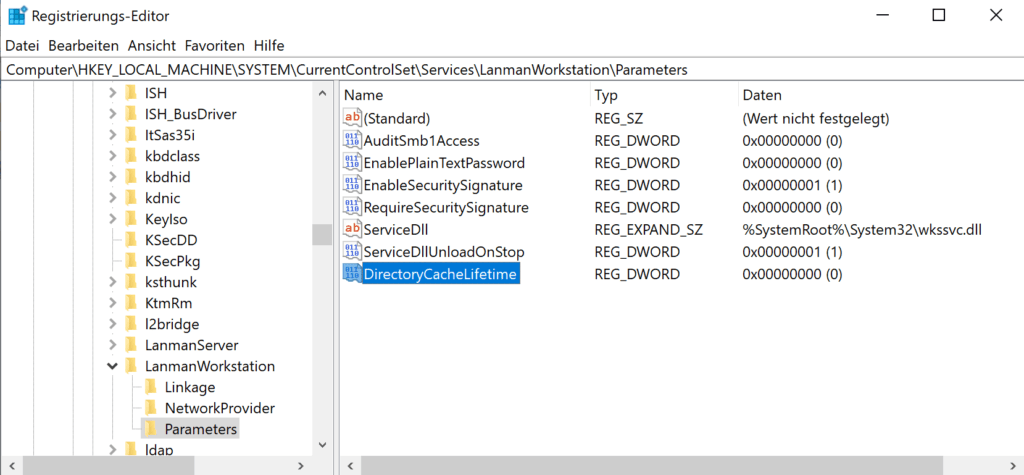
3.) Erstellen Sie im rechte Bereich einen Registrierungs-DWORD (REG_DWORD) mit dem Namen DirectoryCacheLifetime und lassen Sie den Wert auf 0.
4.) Schließen Sie den Registrierungseditor und starten Sie ihn neu. Nach dem Neustart Ihres Systems wird das Problem nicht mehr angezeigt.
Ich hoffe das ich Euch mit diesem Beitrag “Langsamer Zugriff auf Netzwerklaufwerke unter Windows 10” weiterhelfen konnte. Gerne dürft Ihr auch einen Kommentar hinterlassen ob dieser Beitrag hilfreich war.
Wertvolle Tipps, vielen Dank Herr Knöfel!
Ich werde von nun an öfters reinschauen und Ihre Seite emfpehlen. Danke
Liebe Grüße
Lieber Thomas,
Danke für den Artikel. Habe die Schritte druchgespielt auf einem PC einer Mitarbeiterin und siehe da, alles würde schneller. Ist schon toll, wenn Tipps zum beheben der Probleme aufgegriffen und geteilt werden. Danke!
Weiter so. LG Danaron
Vielen Dank für diesen Tipp. DANKE. Das “nicht gefundene” Netzlaufwerk gibt es nicht mehr. Nebenbei : auch der SQL- Server im Netzwerk macht keine Probleme mehr. DANKE
Ich danke auch für den Tip mit den Dateiindizierungen.
Das war der entscheidende Tip. 🙂